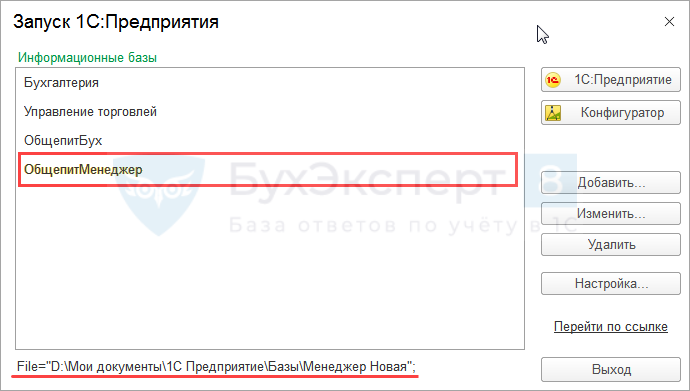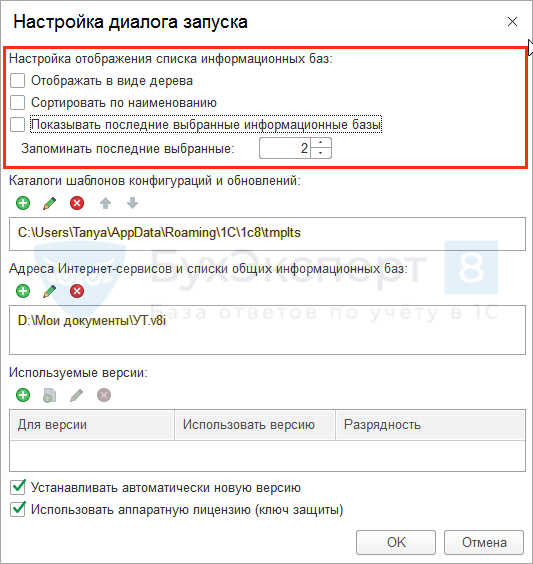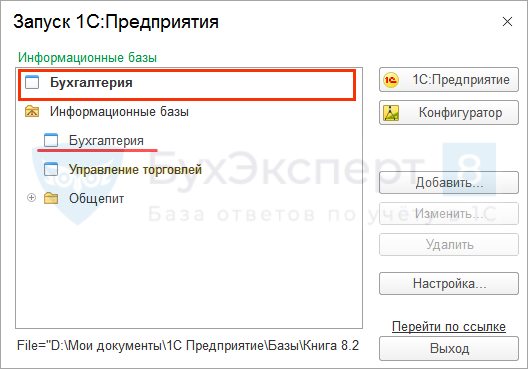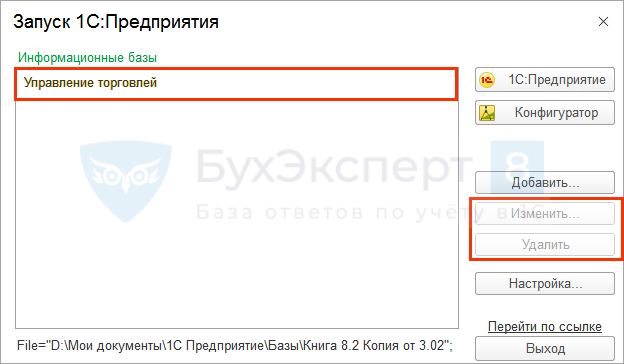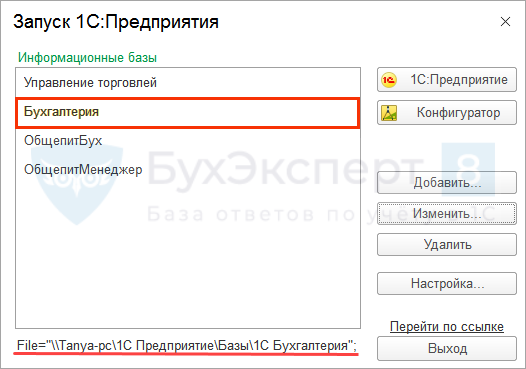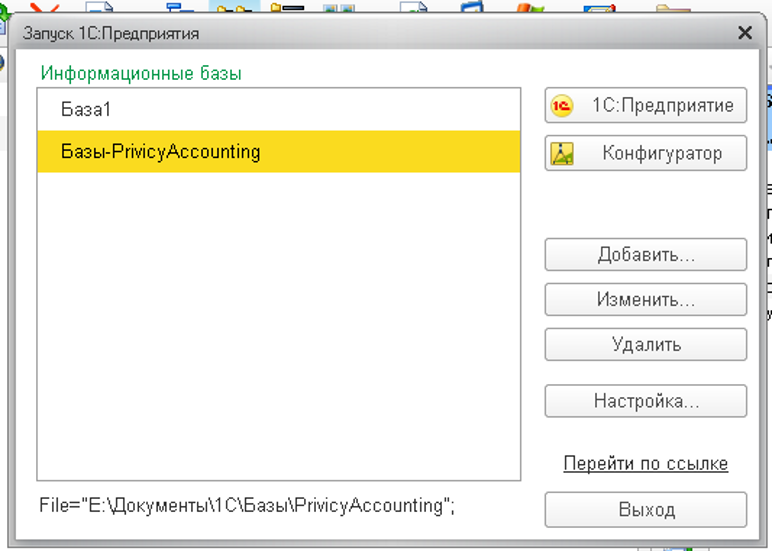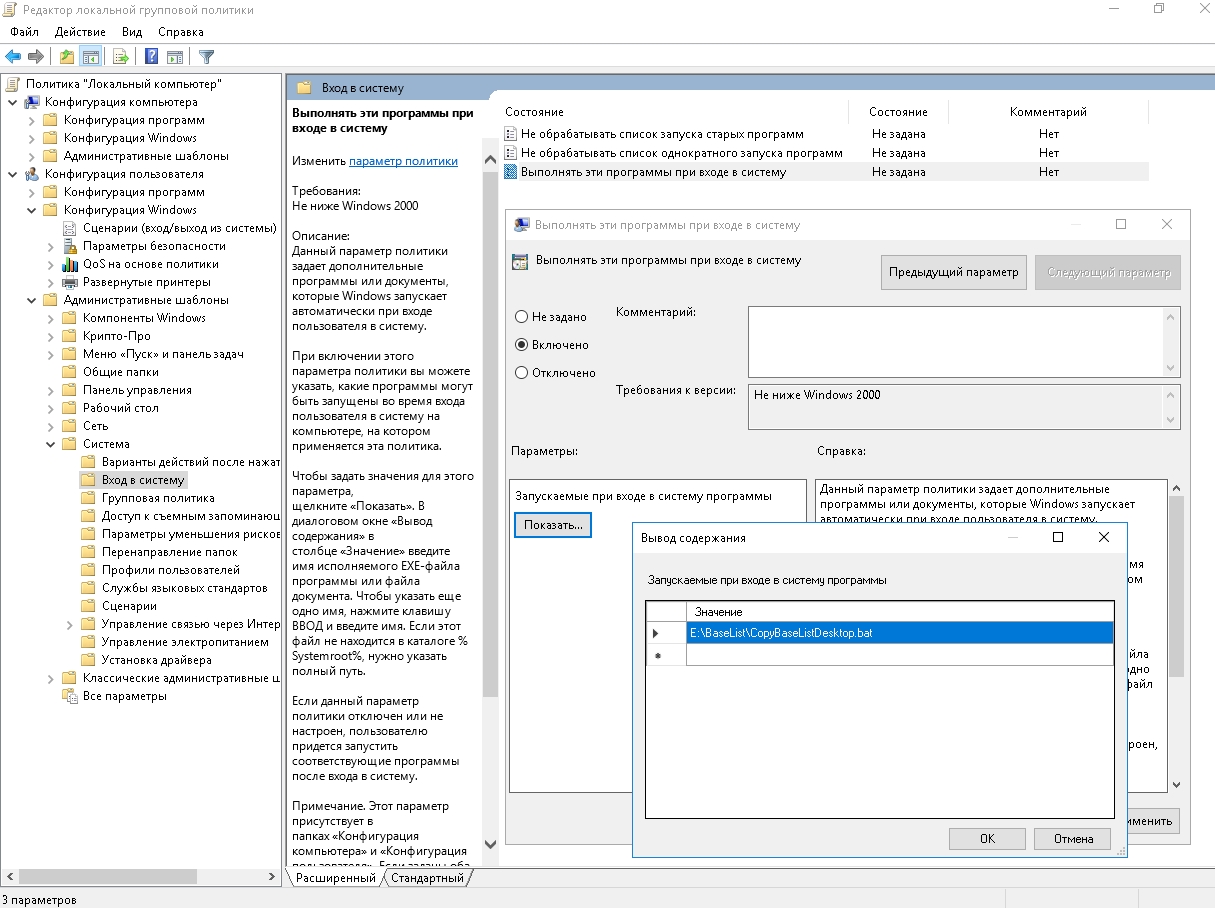|
|||
| Kaster Troy
20.01.14 — 18:01 |
Добрый день. Подскажите можно ли как-нибудь редактировать данный файл т.е. настраивать его в соответствии с определенными требованиями? |
||
| Legj
1 — 20.01.14 — 18:03 |
Фотошопом |
||
| almar
2 — 20.01.14 — 18:05 |
(0) Правильно ли я понял Ваш вопрос: «Чем редактировать текстовый файл»? |
||
| Жан Пердежон
3 — 20.01.14 — 18:06 |
продам обработку для редактирования ibases.v8i |
||
| artems
4 — 20.01.14 — 18:28 |
продам чуть дешевле чем (3) |
||
| Kaster Troy
5 — 20.01.14 — 18:30 |
(2) да, поняли правильно. |
||
| Kaster Troy
6 — 20.01.14 — 18:31 |
(3) (4) — купить доп. обработку не готов))), даже если чуть дешевле). |
||
| Kaster Troy
7 — 20.01.14 — 18:31 |
(1) пробовал, не получается |
||
| DJ Anthon
8 — 20.01.14 — 18:31 |
(5) http://www.astonshell.ru/files/bred3.0.3-setup_2k.exe |
||
| DJ Anthon
9 — 20.01.14 — 18:32 |
при установке сними галку c Дополнительные ярлыки (они нах не нужны) и поставь его как дефолтовый редактор в тотал коммандере, если юзаешь его |
||
| DJ Anthon
10 — 20.01.14 — 18:33 |
и да, это просто текстовый редактор |
||
| Kaster Troy
11 — 20.01.14 — 18:44 |
(10) да вроде бы все получилось |
||
| DJ Anthon
12 — 20.01.14 — 18:48 |
(1)(2)(3)(4) шах и мат! |
||
| КонецЦикла
13 — 20.01.14 — 18:50 |
Поздно, уже все получилось |
||
| DJ Anthon
14 — 20.01.14 — 18:51 |
(13) взял, все испортил |
||
| Kaster Troy
15 — 20.01.14 — 18:52 |
(13) но можем еще устроить торги на понижение)))) |
||
| Жан Пердежон
16 — 20.01.14 — 18:57 |
(4)(8) тролли-демпингаторы |
||
| Kaster Troy
17 — 20.01.14 — 18:58 |
(16) а если серьезно — почем оно? |
||
| Avganec
18 — 20.01.14 — 19:03 |
(17) блокнотом |
||
| DJ Anthon
19 — 20.01.14 — 19:08 |
(18) он русскую кодировку плохо понимает. особенно в ХР, а многие сборки в нем шрифт переопределяют, этим же notepad++ страдает, а бред везде одинаковый, моноширинный, удобно работать с программированием |
||
| Кай066
20 — 20.01.14 — 19:12 |
(0) 1Сом же |
||
| Кай066
21 — 20.01.14 — 19:13 |
или это форум блокноточников? |
||
| DJ Anthon
22 — 20.01.14 — 19:25 |
(21) каталоги скрытые, прописывать вручную их неохота, поэтому проще тоталом найти что нужно, зайти в каталог и поправить что нужно, да и не факт, что у того же юзера, у которого 1С открыта, если ты имеешь в виду правку через файл — открыть. а если через стартер, там неудобно массово править, особенно, если файлов много, да и некоторые параметры просто недоступны. |
||
|
mikeA 23 — 20.01.14 — 20:13 |
(0) редактор Far 3 редактирует UTF8, они даже добавили colorer в дистрибутив |
 |
|
TurboConf — расширение возможностей Конфигуратора 1С |
ВНИМАНИЕ! Если вы потеряли окно ввода сообщения, нажмите Ctrl-F5 или Ctrl-R или кнопку «Обновить» в браузере.
Тема не обновлялась длительное время, и была помечена как архивная. Добавление сообщений невозможно.
Но вы можете создать новую ветку и вам обязательно ответят!
Каждый час на Волшебном форуме бывает более 2000 человек.
Оглавление
- Что это за файл такой — ibases.v8i
- Добавление общего списка через ibases.v8i в 1CEStart.cfg
- Костыль. Через свойства ярлыка
Что это за файл такой — ibases.v8i
Программа 1С при запуске читает список баз из файла ibases.v8i в профиле самого пользоватлея, а после из профиля для всех пользователей. В нём содержится информация о наименовании базы на сервере 1С ([Название БД]),
ИД базы, порядок в скписке баз (OrderInList=XXX), порядок в скписке древа (OrderInTree=XXX),место в древе каталога баз (Folder=/). И некоторые другие параметры, я их все описывать не буду.
Расположение ibases.v8i в Windows XP
Профиль для всех пользователей:
С:Documents and SettingsAll UsersApplication Data1C1CEstart
Профиль для авторизованного пользователя:
С:Documents and Settings%username%Application Data1C1CEstart
Расположение ibases.v8i в Windows 7 / 8 / 10
Профиль для всех пользователей:
C:ProgramData1C1CEStart
Профиль для авторизованного пользователя:
C:Users%username%AppDataRoaming1C1CEStart
Внимание! Если вы забыли пароль или утратили админские доступы к базе 1С, то вам будет полезна следующая статься: Как сбросить пароль от базы на SQL сервере.
Рассмотрим ситуацию, когда на терминальном сервере 1С необходимо прописать общий список баз 1С для всех пользователей. Когда одна база и штат небольшой, то проблема не велика, но когда одних только баз десяток другой, а штат постоянно обновляется,
то тут уже нужно к вопросу подходить комплексно!
Добавляем общий список баз 1с. По пунктам
- Запускаем 1С и прописываем все базы (формируем свой ibases.v8i файл)
- Потом копируем C:Users%USERNAME%AppDataRoaming1C1CEStartibases.v8i
- Для удобства сюда: C:UsersPublicbasesibases.v8i (так как это Public, то эта директория будет доступна всем)
- И редактируем следующий файл: C:ProgramData1C1CEStart1CEStart.cfg
В файле дописываем строчку с указанием нашего списка баз:
CommonInfoBases=C:all_basesibases.v8i
Всё просто. После этого все пользователи будут видеть только что добавленный список баз.
Костыльный способ. Через ярлык.
Копируем ярлык для 1С в папку C:UsersPublicDesktop. Таким образом он появится на всех рабочих столах вашего терминала. В свойствах файла, в поле Объект прописать запуск нужной базы.
"C:Program Files (x86)1cv8common1cestart.exe" ENTERPRISE /S "SERVERNAME/DATABASENAME" /AppAutoCheckVersion /AppAutoCheckMode
Тогда программа сразу будет запускать нужную базу, минуя окно с выбором подключения.
В большинстве случаев после запуска 1С на экране пользователя появляется окно, где ему предлагается выбрать ту информационную базу, в которой он будет работать. Рассмотрим подробнее стартовое окно:
- какую информацию оно содержит;
- как формируется перечень баз;
- где 1С хранит список баз;
- возможно ли его скопировать другому пользователю.
Примеры рассмотрены на платформе 8.3, конфигурация — любая.
Содержание
- Стартовое окно 1С
- Изменение параметров баз
- Удаление базы из списка
- Настройка окна запуска 1С
- Где хранится список баз 1С
- Расшифровка файла ibases.v8i
- Создание общих баз
- Как скопировать перечень
Открытие конфигураций начинается с окна Запуск 1С:Предприятие, содержащего зарегистрированные для текущего пользователя 1С список баз, расположенных на его компьютере или в общей сети. В нижней части отображается путь к физическому расположению файлов выделенной базы.
Кроме этого перечня могут существовать прочие неподключенные базы. Список формируется под каждого пользователя. Стартовое окно с информационными базами настраивается как в самой программе, так и через редактирование файла ibases.v8i в текстовом редакторе. Для изменения и настройки внешнего оформления списка есть одноименные кнопки.
Изменение параметров баз
По кнопке Изменить редактируется:
Если кнопка Изменить не активна, значит, база общая, и редактирование невозможно.
Удаление базы из списка
Кнопка Удалить служит для исключения информационной базы из стартовой формы. Физически база не стирается и остается в своем каталоге. Для полного уничтожения базы удалите ее папку вместе со всеми файлами. Удаление из перечня общих баз недоступно.
Настройка окна запуска 1С
Чтобы задать оформление списка, нажмите одноименную кнопку Настройка.
Варианты параметров настройки:
Где хранится список баз 1С
В предпусковое окно перечень загружается из файла ibases.v8i и в него же сохраняются все изменения. Файл содержит текст и открывается любым текстовым редактором, например, Блокнот.
Файлов ibases.v8i на компьютере может быть несколько: по одному у каждого пользователя 1С. Список баз 1С 8.3 (где хранится индивидуальная настройка под каждого пользователя) — это удобно: так сотрудники с разными обязанностями будут видеть только свои базы.
Редактировать файл можно как вручную, так и через окно запуска, которое автоматически запишет все изменения в ibases.v8i. Вносить корректировки в сам файл стоит только продвинутым пользователям, понимающим суть своих действий.
Ibases.v8i расположены в папках пользователей: …[Имя пользователя]AppDataRoaming1C1CEStart. Если папки AppData нет, то чтобы отобразить ее в Windows 7:
Расшифровка файла ibases.v8i
В файле сохраняются параметры всех регистрированных баз пользователя, в папке которого находится файл. Каждая характеристика расположена в отдельной строке.
Расшифровка параметров построчно:
- [Бухгалтерия] — наименование базы в стартовой форме, указывается в квадратных скобках;
- Connect=File=»D:Мои документы1С ПредприятиеБазы1C бух» — путь к базе 1С, возможны варианты:
- Connect=File=<Путь> — при работе программы в файловом режиме;
- Connect=Srvr=<Сервер1С>;Ref=<НаименованиеБазы1С> — при клиент-серверном режиме;
- ID=38c59761-56e6-4d55-91b9-a04a9065c2ab — индивидуальный номер базы, формируется автоматически;
- OrderInList=2 — порядковый номер базы в перечне. Параметр применяется, если в стартовой форме не настроена сортировка по алфавиту;
- Folder=/ — группа-владелец в окне запуска 1С при древовидной структуре отображения;
- OrderInTree=1 — последовательность базы в группе;
- External=0 — значение параметра всегда 0, иначе база не отображается в начальном окне;
- ClientConnectionSpeed — уровень скорости отклика базы, возможны виды:
- Normal — стандарт;
- Low — низкий;
- App — режим запуска конфигурации, варианты:
- Auto — выбирать автоматически;
- ThinClient — тонкий клиент;
- ThickClient— толстый клиент;
- WebClient— web-клиент;
- WA— аутентификация при входе в программу:
- 1— используется учетная запись операционной системы;
- 0— запрашиваются данные пользователя 1С (логин и пароль);
- Version=8.3 — версия платформы.
Создание общих баз
В 1С заложена возможность создать единый перечень отображаемых в окне запуска баз. Для добавления базы в общий список:
В общем списке можно указать неограниченное число баз. При начальном старте программы 1С пользователи будут видеть в окне запуска все добавленные в настройках общие базы. Их нельзя отредактировать или удалить.
Сотрудник может дополнить перечень, эти модификации отразятся в файле ibases.v8i, расположенном в его папке.
Как скопировать перечень
Для переброски другому пользователю программы, работающему на этом же компьютере:
- найдите файл ibases.v8i в каталоге пользователя 1С, где хранится список баз;
- скопируйте файл;
- откройте папку Users[Имя пользователя]AppDataRoaming1C1CEStart;
- вставьте скопированный файл.
В результате оба пользователя будут видеть в окне запуска одинаковый список баз, последовательность баз и структура списка так же будут идентичны. Пользователь, которому скопировали файл, может изменить, настроить перечень под себя, и эти манипуляции не отразятся на стартовой форме первичного юзера.
Если список копируется на другой компьютер в локальной сети, последовательность действий будет та же, но каталоги, где хранятся базы 1С:
- должны быть открыты для общего доступа, чтобы компьютер конечного пользователя мог до них дотянуться;
- при файловом режиме работы 1С в параметре Connect=File=<Путь> в файле ibases.v8i пути ко всем базам прописываются с указанием имени компьютера, на котором они физически находятся. Т. е. когда база данных расположена на том же компьютере, откуда ее запускают, то достаточно указать путь к папке на диске D:\1С ПредприятиеБазы1C Бухгалтерия. Для старта программы из сети добавляют имя компьютера \Tanya-pc1С ПредприятиеБазы1C Бухгалтерия. Проверьте пути в окне запуска.
Настраивать перечень удобней в начальном окне, а файл ibases.v8i используют для быстрого копирования настроек другим пользователям и удаленного просмотра параметров отображаемых баз.
См. также:
- Как сделать копию базы 1С
- Как выгрузить базу 1С 8.3 на флешку
- Тестирование и исправление базы 1С
- Как восстановить базу 1С из резервной копии
- Свертка базы 1С 8.3
- Как создать информационную базу в 1С 8.3
- Переход с базовой версии на ПРОФ 1С 8.3
Если Вы еще не подписаны:
Активировать демо-доступ бесплатно →
или
Оформить подписку на Рубрикатор →
После оформления подписки вам станут доступны все материалы Бухэксперт8, записи поддерживающих эфиров и вы сможете задавать любые вопросы по программе 1С.
Подписывайтесь на наши YouTube и Telegram чтобы не пропустить
важные изменения 1С и законодательства
Помогла статья?
Получите еще секретный бонус и полный доступ к справочной системе БухЭксперт8 на 14 дней бесплатно
Добрый день.
Помогите пожалуйста как сделать замену всех путей баз в файлах ibases.v8i.
Есть сервер, где у кого-то прописаны в файле базы, и эти базы переехали, а поправить нужно у всех, у кого в файле ibases.v8 прописаны старые базы. на новые. При этом новые базы и название старых нужно взять из excel файла.
Я предполагаю действовать следует так
1. Последовательно прочитать все файлы «C:users*appdata…ibases.v8i»
2. Прочитать базы подлежащие замене из cvs файла, в котором есть поля: «СтарыйСервер»,»СтароеНазваниеБазы»,»НовыйСервер», «НовоеНазваниеБазы»
2a — учесть ситуацию, когда неизвестно какой указан сервер. То есть может быть что угодно между:
Connect=Srvr=»Тутнепонятночто»;Ref=»base1″;
3. Скопировать файлы перед изменением с сохранением структуры у кого производилось изменение (например пользователь user1) — значит в папке backup создать папку с именем User1 и уже туда скопировать.
3. Произвести замену по маске пути на новую базу.
4. Сохранить изменение в исходный файл ibases.v8i
Моё решение промежуточное:
1. Создан файл excel, с последующим сохранением в cvs с указанными значениями выше.
Кликните здесь для просмотра всего текста
Мой код:
| PowerShell | ||
|
Содержимое файла ibases.v8i Для примера:
Кликните здесь для просмотра всего текста
[База1]
Connect=Srvr=»server1″;Ref=»Base1″;
ID=7853661-7598-49778-3gg6-1414451
OrderInList=7859
Folder=/
OrderInTree=458
External=0
App=Auto
WA=1
[База2]
Connect=Srvr=»server2″;Ref=»Base2″;
ID=7853661-7598-49778-3gg6-1414551
OrderInList=45889
Folder=/
OrderInTree=78
External=0
ClientConnectionSpeed=Normal
App=Auto
WA=1
Version=8.3
DefaultVersion=8.3.12.1616
[abk _ 2017]
Connect=Srvr=»Server3″;Ref=»Base3″;
ID=7853661-7598-49778-3gg6-14148551
OrderInList=4586
Folder=/
OrderInTree=1458
External=0
ClientConnectionSpeed=Normal
App=Auto
WA=1
Version=8.3
Я запутался как сделать регулярное выражение для замены и если выполнять выше код, замена происходит, но например в файле cvs будет последняя база base3, то ВСЕ базы будут замены почему то на base3 и server3
__________________
Помощь в написании контрольных, курсовых и дипломных работ, диссертаций здесь

Александр Рудницкий
Программист 1С компании CorpSoft24
Допустим, вам нужно добавить пользователям терминального сервера параметры информационных баз для запуска 1С, не подключаясь к сеансу пользователя и не зная пароля пользователя. Рассказываем, как это сделать.
В 1С все данные о списках баз хранятся в обычных текстовых, читаемых файлах с расширениями .cfg и .v8i, в кодировке utf-8. Как правило, у пользователей на компьютере 1С 8 хранит файлы списков баз в каталогах Профиль всех пользователей: C:ProgramData1C1CEStart и Профиль пользователя: С:Documents and Settings%username%Application Data1C1CEstart (или C:Users%username%AppDataRoaming1C1CEStart).
Содержимое профиля пользователя — два файла: 1CEStart.cfg и ibases.v8i. Содержимое директории профиля всех пользователей — только один 1CEStart.cfg.
При запуске 1С берёт список баз к представлению в файле пользователя, но предварительно читает настройки сначала из профиля всех пользователей C:ProgramData1C1CEStart1CEStart.cfg, а потом и из профиля пользователя C:Users%username%AppDataRoaming1C1CEStart1CEStart.cfg, и если в них есть ссылки на конфигурационные базы в сети, то добавляет их в этот файл.
Например, нам нужно, чтобы на терминальном сервере Windows Server 2012 R2 Standard обеспечивалась работа около 100 пользователей.
Создаём список баз:
Копируем созданный список баз в общую, доступную для всех пользователей, директорию – тот самый список баз в директории %AppData%1C1CEStart с именем ibases.V8I
Третьим шагом будет добавление в файл «C:ProgramData1C1CEStart1CEStart.cfg» пути к общему списку баз: CommonInfoBases=E:BaseListibases.v8i
Готово. Теперь при входе в систему у пользователя будет одинаковый список баз. Не нужно объяснять пользователю, как добавить базу, уточнять параметры и ставить галочки — всё уже есть.
Если требуется массово изменить имя базы или имя сервера, или другой параметр базы, это делается в одном файле ibases.V8I один раз. В случае, когда принципиально нужно поставить на рабочий стол список баз, это можно сделать следующим образом:
- Открыть командную строку от имени администратора, запустить редактор локальной групповой политики: gpedit.
- В дереве выбрать «Конфигурация пользователя —> Конфигурация Windows —> Административные шаблоны —> Система —> Вход в систему —> Выполнять эти программы при входе в систему».
- Указать команду или путь к bat-файлу:
@echo off
mkdir %UserProfile%Desktop
copy E:BaseListibases.V8I %UserProfile%Desktopibases.V8I
- И далее обновить политику: gpupdate /force.
Если нужно, чтобы список баз отображался в виде дерева (иерархией), действия следующие:
- Настраиваем список на отображение в виде дерева.
- Копируем файл %UserProfile%AppDataRoaming1C1cv81cv8strt.pfl в общую директорию, например, туда же: E:BaseList1cv8strt.pfl.
- Открываем командную строку от имени администратора, запускаем редактор локальной групповой политики: gpedit.
- В дереве выбрать «Конфигурация пользователя —> Конфигурация Windows —> Административные шаблоны —> Система —> Вход в систему —> Выполнять эти программы при входе в систему».
- Указать команду или путь к bat-файлу:
@echo off
mkdir %UserProfile%AppDataRoaming1C1cv8
copy E:BaseList1cv8strt.pfl %UserProfile%AppDataRoaming1C1cv81cv8strt.pfl
Если же требуется лишь заменить строчку с настройкой дерева в указанном файле, то указать путь к bat-файлу:
@echo off
setlocal enabledelayedexpansion
Set infile=%UserProfile%AppDataRoaming1C1cv81cv8strt.pfl
Set find={"B",0},"AutoSortIBs",
Set replace={"B",1},"AutoSortIBs",
@echo off
setlocal enabledelayedexpansion
set COUNT=0
for /F "tokens=* delims=," %%n in (!infile!) do (
set LINE=%%n
set TMPR=!LINE:%find%=%replace%!
Echo !TMPR!>>TMP.TXT
)
del %infile%
move TMP.TXT %infile%
Примечание: если сервер находится в домене, то локальная политика не сработает, нужно прописывать доменную политику.
Всем привет!
В рамках практически каждого развертывания инфраструктуры VDI (инфраструктура виртуальных рабочих столов) приходится подготавливать шаблон в виде выделенной ВМ ( в «простонародье»
золотой образ), из которой будут создаваться все необходимые виртуальные рабочие столы (если в рамках развертывания был выбран вариант автоматического развертывания VD).
«Золотой»образ зависит от потребностей заказчика и нет определенного стандарта по наполнению. Конечно, самый простой способ — создать ВМ с чистой ОС up-to-date и оставить конфигурацию столов на откуп потребителя, но будем всё таки профессионалами
и определим для себя, что если речь идет о VDI , то должен быть корпоративный шаблон (ВМ) ,
отвечающий требованиям каждого стандартного пользователя предприятия.
Эта статья призвана рассмотреть настройку подобного образа на примере конфигурации стандартного типа приложения , имя которого 1С. Рассматриваемые версии:
7.7 , 8.1 , 8.2 + Windows 7 Pro SP1. Так уж получилось, что все три версии стали доступны мне и , оказывается, есть некоторые особенности в каждой из них. Пропускаю шаги по установке Win 7 внутри ВМ и её полного обновления. Основной задачей
будет являться распространение списков подключения к 1С БД или share в каждой из версий 1С. (см. рис. 1 и табл.1)
Табл.1 Пути хранения списков
| Наименование версии | Путь хранения списка подключения |
| 1С 7.7 | реестр, HKEY_CURRENT_USERSoftware1C1Cv77.7 |
| 1С 8.1 | %userprofile%appdataroaming1c1cv81ibases.v8i |
| 1C 8.2 | %userprofile%appdataroaming1c1cEStartibases.v8i |
Пример содержимого ibases.v8i:
[Бухгалтерия]
Connect=Srvr="serverIP";Ref="nameofDB";
ID=1dab1c66-10b5-4ee0-9100-75cc52963056
OrderInList=16384
Folder=/
OrderInTree=256
External=0
ClientConnectionSpeed=Normal
App=Auto
WA=1
Version=8.2
DefaultApp=ThickClient
Заполнять данные файлы можно вручную ,изменяя наименование строки подключения [имя] и
аргументы Connect, но лучше воспользоваться GUI и добавить все необходимые подключения.
После заполнения данного файла + добавления подключений в версии 7.7 нам необходимо распространить данные списки подключений на каждого пользователя, сделавшего logon на своей частной виртуальной машине или машины из пула.
Для этого предлагаю использовать cmdlet’s powershell + сценарий reg import (почему именного Reg import , а не Regedit — читаем ниже).
1. Создаем на диске C папку 1cPreparation , к примеру
2. Копируем ibases.v8i в созданную папку
3. Делаем заготовку для “скрипта” в Powershell ISE (скрипт в пару строк не считаю оным, но в теории,конечно, это скрипт):
#Копируем файл ibases.v8i =покрываем версии 8.1 + 8.2. 7.7 чуть позднее
Copy-Item C:1cPreparationibases.v8i $env:USERPROFILEappdataroaming1c1cEStart
Copy-Item C:1cPreparationibases.v8i $env:USERPROFILEappdataroaming1c1cv81
# $env:USERPROFILE содержит путь к папке текущего пользователя (<systemdriveletter>:usersuser
4. Для формирования списка подключения в версии 7.7 необходимо создавать новые разделы и ключи в реестре. Самый простой способ – добавить списки через GUI и экспортировать раздел (на картинке это Titles + “Тут имяподключения”) в regedit
Выдержка из Reg-файла:
Windows Registry Editor Version 5.00
[HKEY_CURRENT_USERSoftware1C1Cv77.7Titles]
"\\IPaddress\sharefolder\"="ИмяПодключения"
[HKEY_CURRENT_USERSoftware1C1Cv77.7ИмяПодключения]
[HKEY_CURRENT_USERSoftware1C1Cv77.7ИмяПодключенияStartUp]
"UserName"="ИмяПользователя"
[HKEY_CURRENT_USERSoftware1C1Cv77.7ИмяПодключенияV7][HKEY_CURRENT_USERSoftware1C1Cv77.7ИмяПодключенияV7ИмяПользователя]
[HKEY_CURRENT_USERSoftware1C1Cv77.7ИмяПодключенияV7ИмяПользователяAssistant]
"TreeHeight"=dword:000000be
"EditHeight"=dword:00000057
5. Сохраняем экспортированный Reg-файл в папку
1cPreparation и дополняем “скрипт”
#Добавление ключей реестра с подключениями к БД 1С 7.x
REG IMPORT C:1cpreparation1c7.reg
6. Конечный вид будет таким:
#Добавление ключей реестра с подключениями к БД 1С 7.x
REG IMPORT C:1cpreparation1c7.reg
#Ждем 10 секунд и переход на следующие этапы
Start-Sleep -Seconds 10
#Копирование файла-списка подключений к БД 1С 8.2 и 8.1
#Папку 1cv81 необходимо создать.
#Странность, но она под новым пользователем не создаётся и 1с 8.1 из-за этого не запускается
New-Item -type directory -Path $env:USERPROFILEappdataroaming1c1cv81
Copy-Item C:1cPreparationibases.v8i $env:USERPROFILEappdataroaming1c1cEStart
Copy-Item C:1cPreparationibases.v8i $env:USERPROFILEappdataroaming1c1cv81
NOTE: За место
reg import можно использовать regedit /s 1c7.reg,
НО! при выполнении UAC отследит , что идет изменение данных реестра и выдаст предупреждение “Правда ли Вы хотите внести изменения..” , что возможно спугнет рядового пользователя. Reg Import делает всё тоже самое, но в полном silent-режиме!
7. Сохраняем в файл 1с.ps1
8. Для применения данного “скрипта” всем новым пользователям добавим запись в разделе
RunOnce для пользователя Default (внимание! применяется только в рамках ПЕРВОГО входа = создания профиля в
<systemdrive>:users. Для уже имеющихся пользователей применяться не будет. В рамках VDI – это редкость)
Открываем regedit и разворачиваем ветку
HKEY_USERS, файл-загрузить куст (#люблю_локализацию) и открываем
c:usersdefaultntuser.dat
Вводим имя ветки:
Открываем test/Software/Microsoft/Windows/CurrentVersion/RunOnce
Добавляем новый ключ типа “String’”:
Определяем имя параметра + значение:
Имя:1C
Значение: %windir%system32WindowsPowerShellv1.0powershell.exe -windowstyle hidden c:1cPreparation1c.ps1
= при входе пользователя запустится powershell с параметром
–windowstyle hidden , который сразу убирает окно прогресса powershell (появляется на 1 сек и сразу сворачивается в фоновый режим) и выполняет скрипт
1c.ps1 в полностью прозрачном режиме для пользователя.
9. Через lusrmgr.msc делаем нового пользователя и перезагружаем ВМ. Входим под новым пользователям и убеждаемся, что списки подключения автоматически заполнились нужными нам записями
10. Добавляем дополнительное необходимое ПО в наш шаблон
11. Делаем sysprep (OOBE + shutdown VM)
win+r — sysprep
12. Разворачиваем новую коллекцию VDI (если интересно, то в следующих статьях
)
Всем спасибо. Надеюсь, что кого-то выручил.
Дополнительные ссылки:
Руководство по развертыванию Quick VDI